Download de NF-e Destinada
Tags:Download NF-e Destinada
1 - MANIFESTAÇÃO DE NOTAS
Para acessar a tela de Download NF-e Destinada, acesse:
UTILITÁRIOS PESSOAIS > DOWNLOAD NF-E DESTINADA .
.
Ao clicar na opção acima, o sistema irá abrir a seguinte tela:

Nessa tela, vamos escolher:
- A Empresa
- A Data de Emissão
- Filtros - [Selecionar a opção "Todos os Filtros"];
Após Inserir todas as informações necessárias nos filtros acima, é só clicar na opção de Pesquisar  que o sistema irá mostrar todas as notas, de acordo com as informações escolhidas pelos filtros.
que o sistema irá mostrar todas as notas, de acordo com as informações escolhidas pelos filtros.
Ao pesquisar, os títulos serão exibidos com o campo de Status Manifestação em branco:
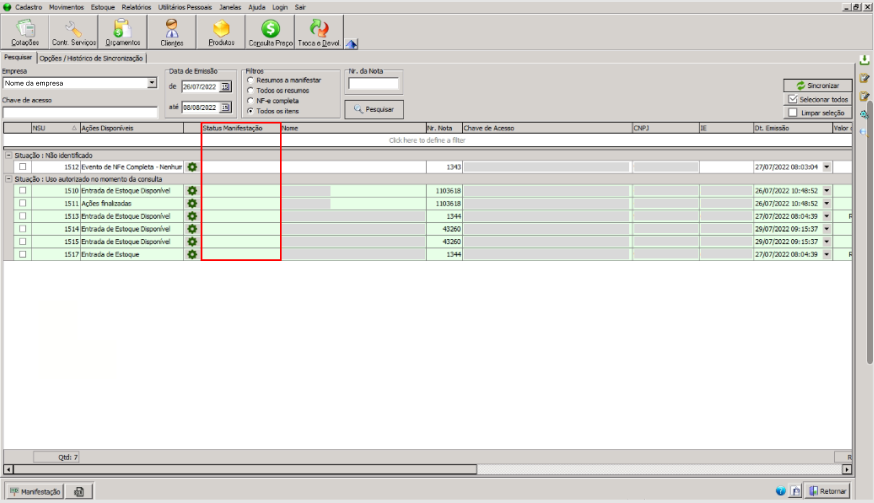
Então, selecione os títulos pelo "checkbox"![]() à esquerda e clique em Manifestação
à esquerda e clique em Manifestação  .
.
Na tela de Gerar Manifestação do Destinatário, serão exibidas todas as notas selecionadas.
Para mudar o Status da Manifestação, basta acessar o campo destacado, desta forma:

Temos 4 tipos de Status da Manifestação:
- Confirmação de Operação: Quando a nota já foi realizada;
- Ciência da Operação: Quando a empresa reconhece a nota;
- Desconhecimento da Operação: Quando a empresa não tem conhecimento da nota;
- Operação não realizada: Nota cancelada;
Após selecionar Ciência da Operação, basta clicar em Gerar Manifestação , o sistema irá pedir uma confirmação, após confirmar a manifestação, basta clicar em Retornar.
, o sistema irá pedir uma confirmação, após confirmar a manifestação, basta clicar em Retornar.
Agora, para gerar a entrada de estoque do produto, clique em ![]() para gerar a entrada de estoque:
para gerar a entrada de estoque:
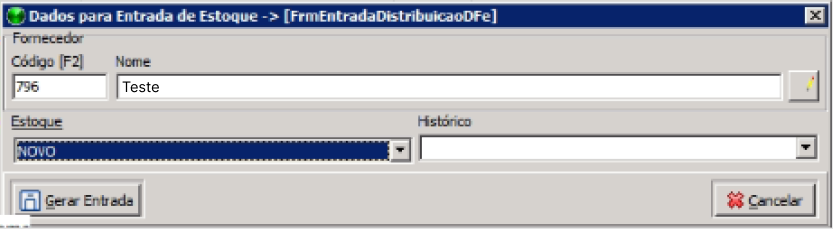
Nessa tela, informe:
- O Fornecedor;
- O Estoque a ser utilizado na entrada de estoque;
- O Histórico do Produto [Controle Interno do Operador];
Outros Artigos
Nenhum artigo relacionado.